w10重装系统的方法和步骤
- 分类:Win10 教程 回答于: 2022年10月11日 11:21:15
工具/原料:
系统版本:Windows10
方法/步骤:
一、u盘装系统前期准备
需要准备8G的U盘,下载大白菜U盘启动盘制作工具最新版以及win10的镜像系统
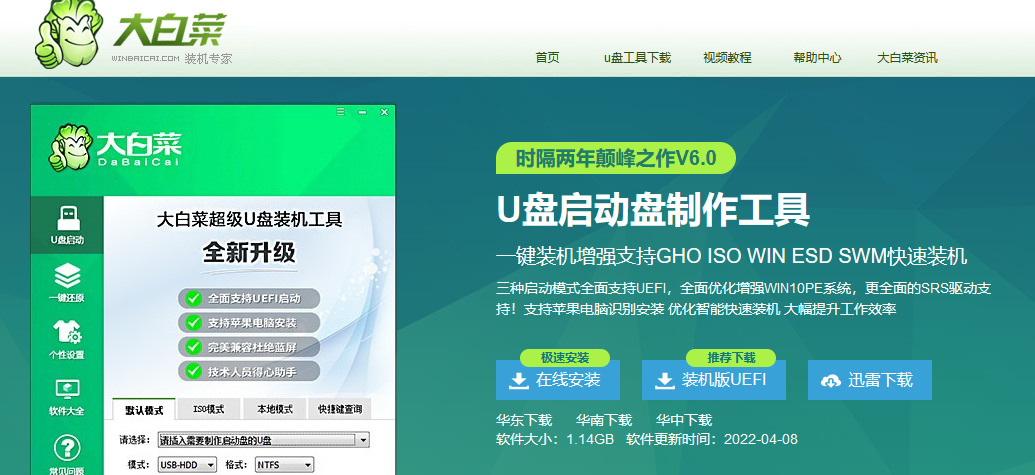
二、制作u盘启动盘
打开大白菜制作工具,点击一键制作,完成U盘启动盘制作后,将镜像系统复制到U盘启动盘中。
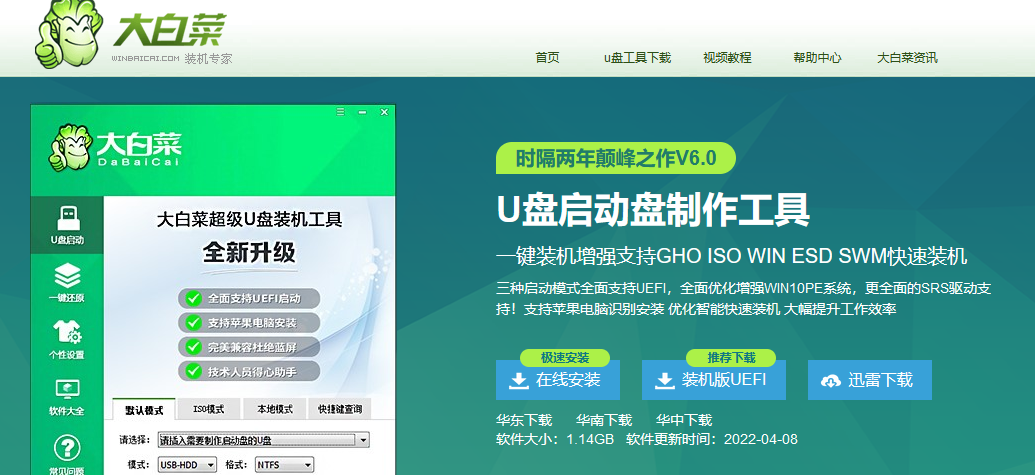
三、设置u盘启动电脑
1、插入U盘启动盘,重启电脑,出现开机画面时按下U盘启动快捷键,进入开机首选项界面,将U盘设置为第一启动项,最后回车进入大白菜界面。
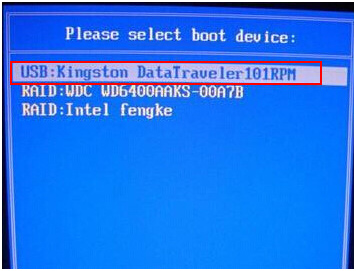
2、选择【1】Win10X64PE(2G以上内存),回车进入大白菜PE桌面。
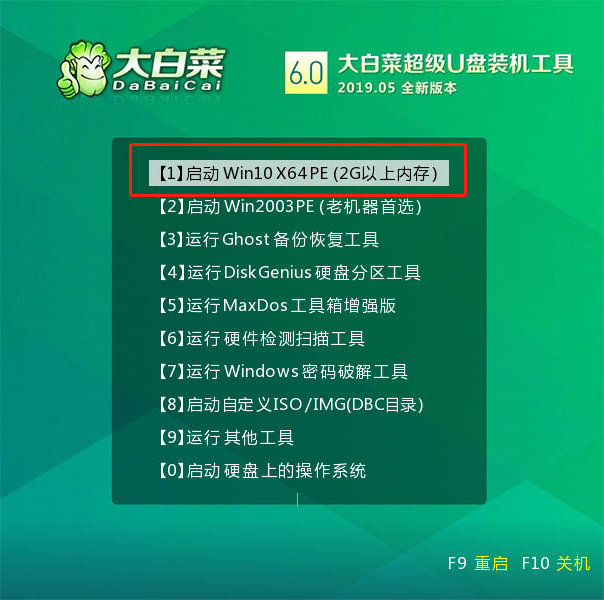
四、u盘启动盘重装win10系统
1、在桌面上找到并打开大白菜一键装机,进入重装界面后,选择“安装系统”,选择已下载的win10镜像系统作为“映像文件”,勾选安装路径为“C盘”,最后点击“执行”。
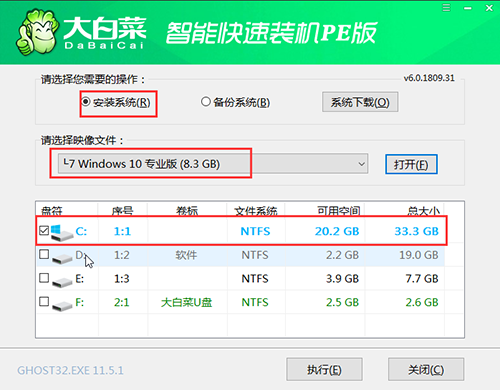
2、稍后弹出还原设置窗口,建议勾选“网卡驱动”以及“USB驱动”复选框,点击“是”进入下一步。
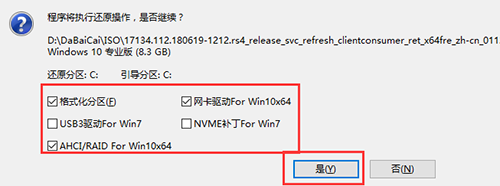
3、根据提示重启后,拔出U盘,无需操作,等待电脑进行系统部署阶段,期间可能需要较长的时间,直至成功进入win10桌面,即表明重装完成。
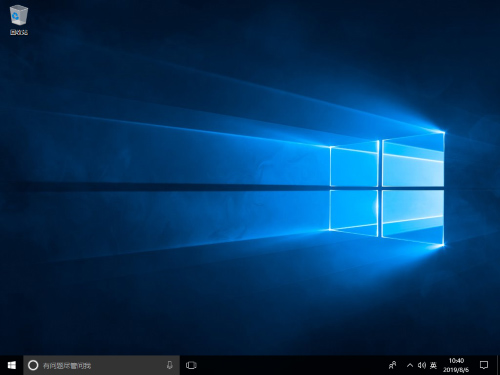
总结:
以上就是w10重装系统的方法和步骤,希望可以帮助到大家。
 有用
26
有用
26


 小白系统
小白系统


 1000
1000 1000
1000 1000
1000 1000
1000 1000
1000 1000
1000 1000
1000 1000
1000 1000
1000 1000
1000猜您喜欢
- win8升级win10会丢失文件吗2020/12/06
- 笔记本电脑系统安装的详细步骤..2021/05/29
- win10播放器清空记录方法2023/04/29
- Win10企业版激活方法制作步骤..2017/07/31
- win10系统官方一键重装系统步骤演示..2021/08/16
- win10怎么查看自己的恢复密钥..2022/03/14
相关推荐
- win7下如何安装win10双系统安装教程..2022/12/24
- win10快速启动,小编教你win10设置快速..2018/08/25
- 显卡驱动怎么更新,小编教你怎么更新显..2018/06/26
- 雨林木风官网原版系统下载地址..2021/12/08
- U盘重装Ghost win10系统图文教程..2017/05/21
- win10属性打不开怎么办2020/09/01

















